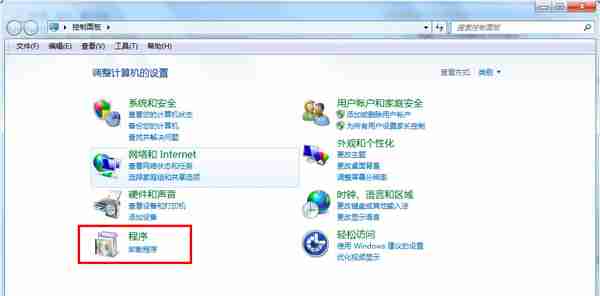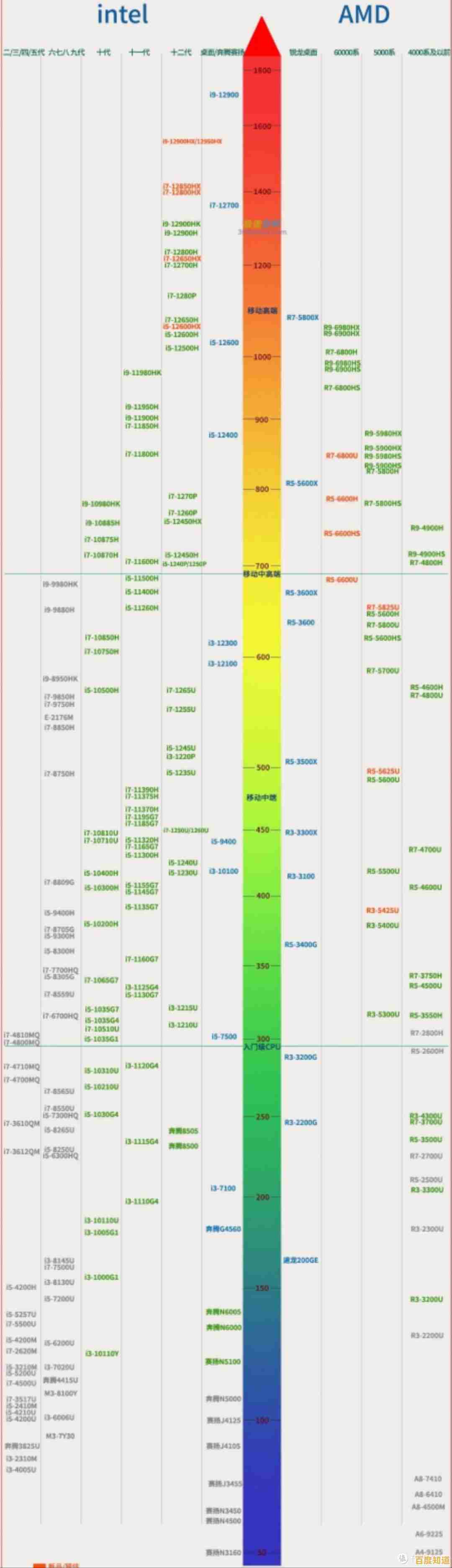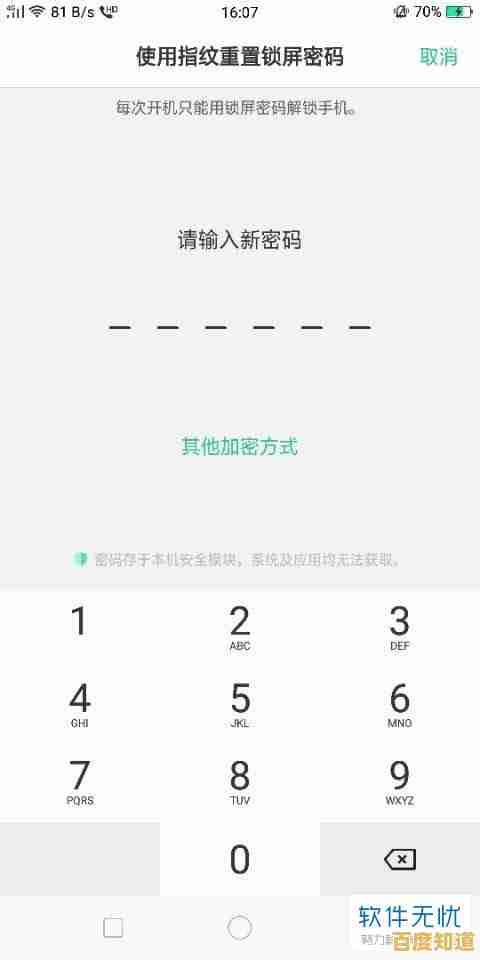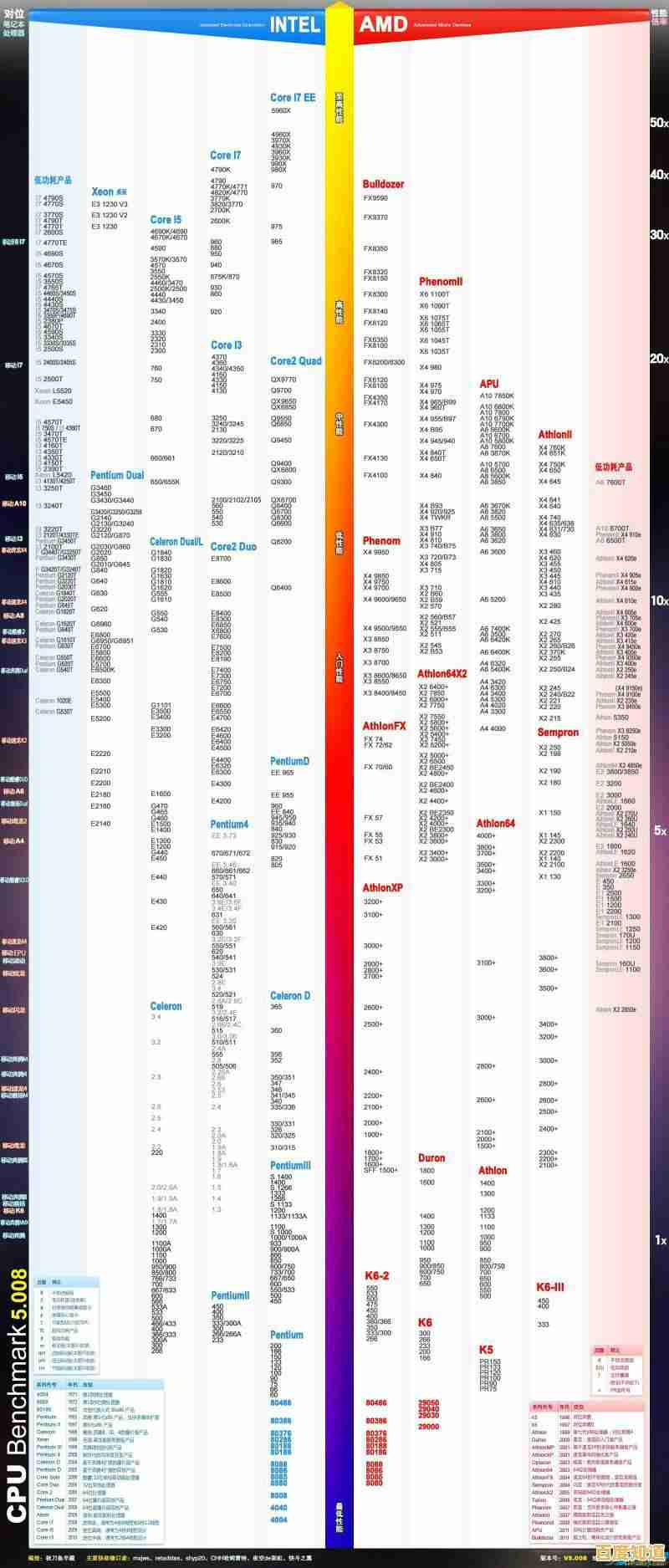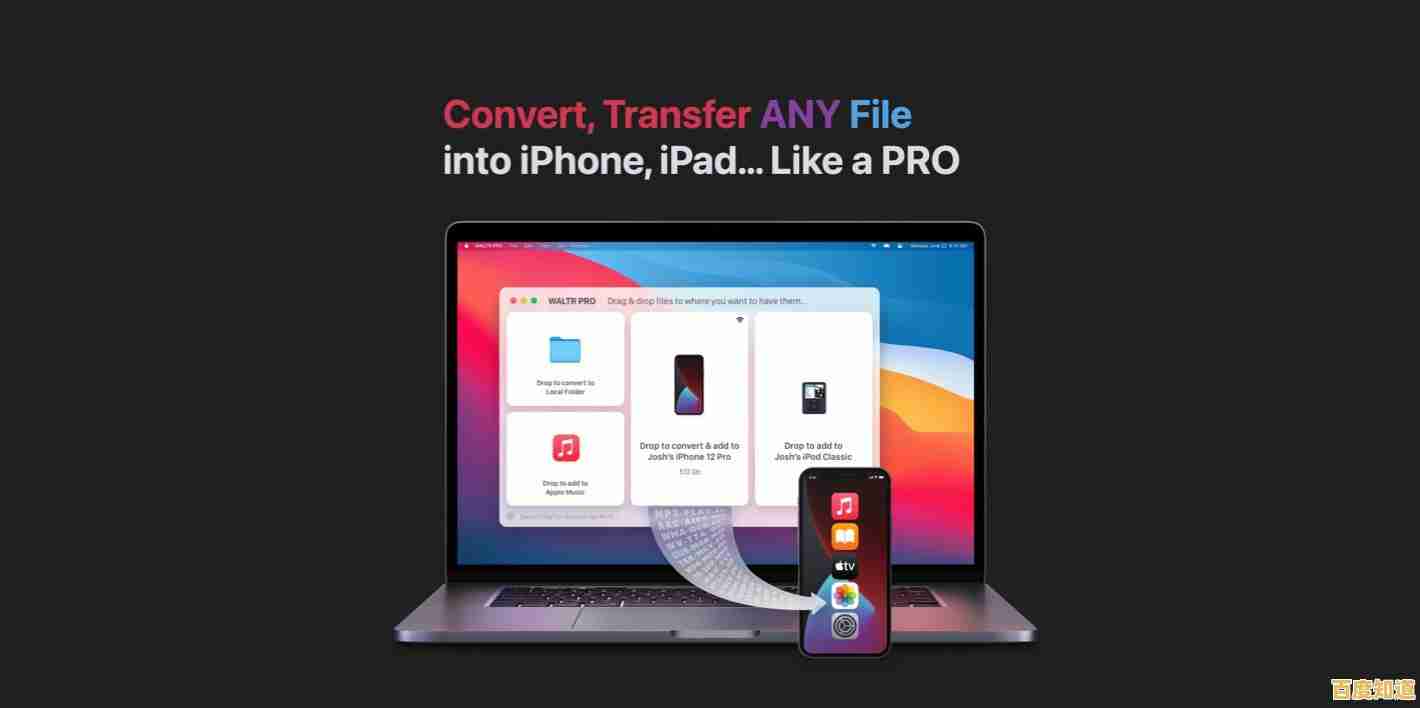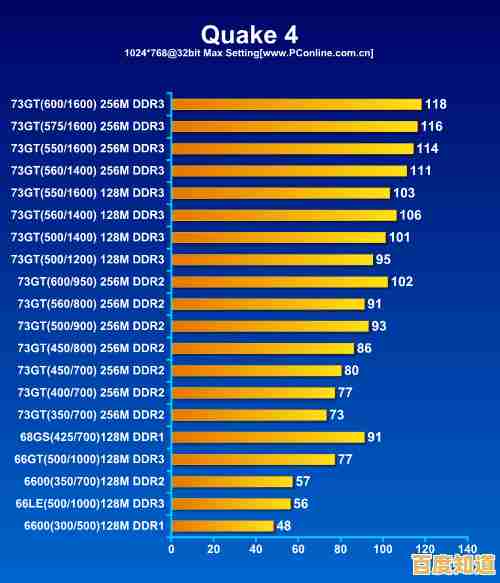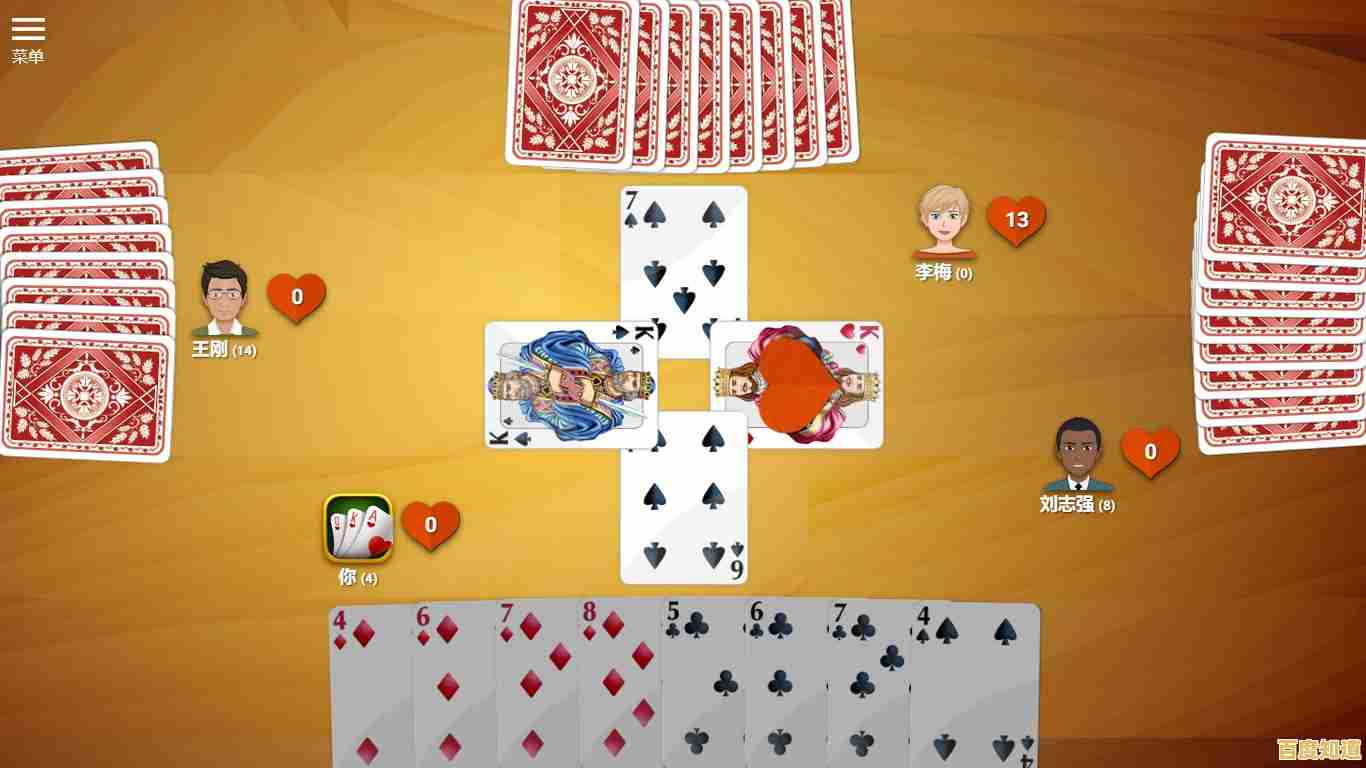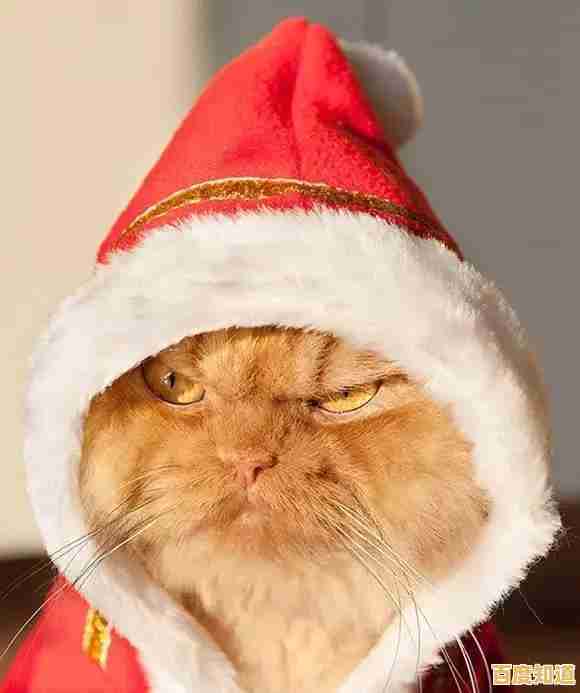USB万能驱动最新精选,让设备连接更轻松无忧
- 问答
- 2025-10-28 22:22:23
- 17
USB万能驱动最新精选,让设备连接更轻松无忧
核心观点: 没有真正的“万能”驱动可以一键解决所有问题,但通过使用一些功能强大的驱动工具和掌握正确的官方渠道查找方法,可以极大提高解决USB设备驱动问题的成功率。
精选驱动工具(来源:各大软件下载站和官网)
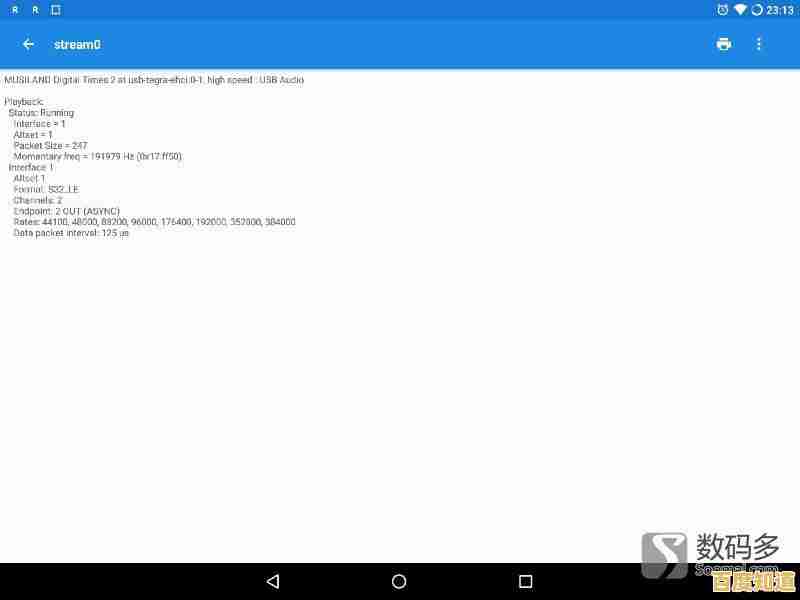
-
驱动人生
- 特点: 操作简单,对电脑新手友好,插入USB设备后,软件通常能自动识别并推荐合适的驱动,它还有一个“驱动诊所”功能,可以修复常见的驱动相关系统问题。
- 适用情况: 当你完全不知道设备型号,或者觉得手动查找太麻烦时,可以优先尝试。
-
驱动精灵
- 特点: 驱动库比较全面,尤其对一些老旧的硬件支持较好,它也具备驱动备份、还原功能,在更新驱动前可以先备份旧的,如果新驱动不兼容可以快速还原。
- 适用情况: 遇到一些年代较久的打印机、扫描仪等设备无法识别时,可以试试它。
-
Snappy Driver Installer (SDI)

- 特点: 这是一个国外非常受欢迎的开源免费驱动工具,它的最大优点是拥有一个离线的驱动库,你可以先下载完整的驱动包,然后在无法上网的电脑上安装驱动,特别实用。
- 适用情况: 电脑没有网络连接,或者网络不稳定时,它是救命稻草。
最可靠的官方渠道查找方法(来源:微软官方支持建议及硬件厂商通用做法)
工具软件不是万能的,有时它们也找不到合适的驱动,这时,最可靠的方法是直接去硬件厂商的官网下载。
-
第一步:找到设备的准确型号

- 查看设备本身: 在USB设备上寻找标签或刻印,上面通常有品牌和具体型号,比如打印机在机身内部或底部,U盘或移动硬盘在壳体上。
- 使用系统设备管理器:
- 在Windows搜索框输入“设备管理器”并打开。
- 找到带黄色感叹号的未知设备,或在“通用串行总线控制器”等类别下找到你的设备。
- 右键点击它,选择“属性”,在“详细信息”选项卡的下拉菜单里选择“硬件Id”,你会看到类似
VEN_8086&DEV_1E31的代码,其中VEN_8086是厂商ID,DEV_1E31是设备ID,在网上搜索这些代码,就能找到设备真身。
-
第二步:访问官网下载
- 根据找到的品牌和型号,直接去该品牌的官方网站(例如联想、惠普、华硕等)。
- 在官网找到“服务与支持”或“下载中心”,输入你的设备型号,选择对应的操作系统版本,下载最新的驱动程序。
系统自带的基础保障(来源:Windows操作系统功能)
- Windows Update: 微软的更新服务会为许多常见硬件提供经过兼容性测试的驱动程序,可以打开“设置”->“更新与安全”->“Windows更新”,点击“检查更新”,系统有时会自动下载并安装可用的驱动。
- 设备管理器中的“更新驱动程序”: 右键点击设备,选择“更新驱动程序”,然后选择“自动搜索驱动程序”,系统会尝试在本地和联网寻找。
重要提醒:
- 安全第一: 从不熟悉的网站下载驱动有风险,可能捆绑病毒或流氓软件,优先选择工具软件的官方版本或硬件厂商官网。
- 备份驱动: 在使用工具更新驱动前,如果条件允许,先用工具本身的备份功能备份当前驱动,以防万一。
通过结合使用这些工具和方法,绝大多数USB设备的驱动问题都能迎刃而解。
本文由魏周于2025-10-28发表在笙亿网络策划,如有疑问,请联系我们。
本文链接:http://beijing.xlisi.cn/wenda/65596.html